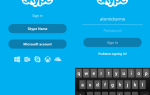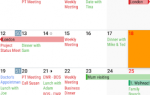Содержание
Если вы только когда-либо устанавливали приложения из Google Play Store на свое устройство Android, вы упускаете возможность увидеть целый мир новых приложений. В отличие от iOS, Android позволяет устанавливать приложения откуда угодно — это называется боковой загрузкой.
Если вы новичок в Android или ветеран, боковую загрузку полезно знать. Мы расскажем вам о процессе поиска сторонних приложений, о том, как загружать эти приложения, а также о некоторых проблемах безопасности, о которых вам следует знать.
Что такое боковая загрузка?
Sideloading — это процесс установка файла на ваше устройство Android из источников, отличных от Google Play Store.
Эта статья посвящена тому, как загружать приложения, но вы также можете загружать другие носители на Android. Загрузка приложений включает в себя загрузку файла APK (формат пакета установщика Android) и запуск его вручную.
Открытый характер Android означает, что вы, как правило, можете свободно устанавливать приложения откуда угодно. Если вам не нравится Google Play, вы можете установить альтернативный магазин приложений для Android, например, F-Droid или Amazon Appstore. Но поскольку Google не позволяет вам загружать эти магазины приложений из Google Play, вам нужно будет загрузить их в другом месте.
Зачем мне загружать приложения?
Одна из главных причин боковой загрузки — доступ к приложениям, которые недоступны в Google Play.
, Большинство из них не размещены там из-за нарушения условий обслуживания Play Store.
Например, Amazon Appstore и Humble Bundle недоступны, поскольку они загружают другие приложения. Другие, например альтернативный клиент YouTube NewPipe, добавляют в YouTube новые функции, которые не нравятся Google. Но эти приложения по-прежнему безопасны и приносят вам пользу.
Или, может быть, вы хотите телефон без Google. Частью этого является отказ от Google Play, поэтому вы можете загружать свои приложения вместо этого.
Какой бы ни была ваша причина, боковая загрузка — это ключевая особенность Android, которую вы должны знать.
Как включить боковую загрузку на Android
Прежде чем вы на самом деле загрузите файл, вам нужно включить эту функцию. В целях безопасности Android не позволяет устанавливать приложения, которые приходят из-за пределов Google Play. Это предотвращает случайную установку вредоносного файла, но вы можете переопределить его.
Процесс для этого немного зависит от вашей версии Android. Если вы не планируете частую загрузку, в целях безопасности мы рекомендуем отключить этот параметр после установки приложения.
Включить боковую загрузку на Android 7.x Нуга и старше
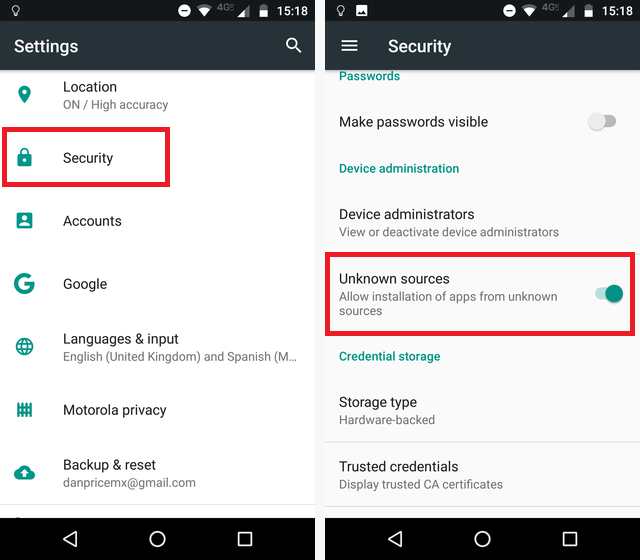
В старых версиях Android боковая загрузка — это переключение «все или ничего». Вам просто нужно щелкнуть выключателем, чтобы включить установку приложений из любой точки мира.
Для этого отправляйтесь в Настройки> Безопасность. Вы увидите запись на этой странице с пометкой Неизвестные источники. Установите этот флажок, и на вашем телефоне будет отображаться предупреждение о том, что ваше устройство более уязвимо для атак с этим параметром. Мы обсудим это в ближайшее время; нажмите Хорошо принять это сейчас.
Включить боковую загрузку на Android 8.x Oreo и новее
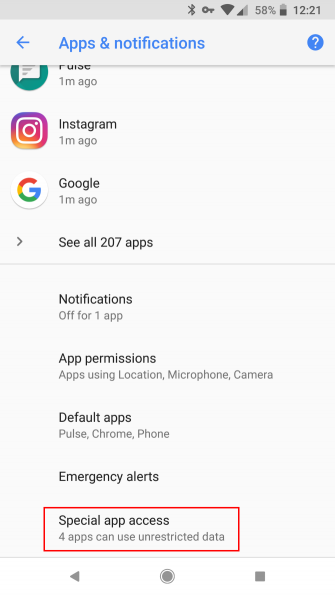
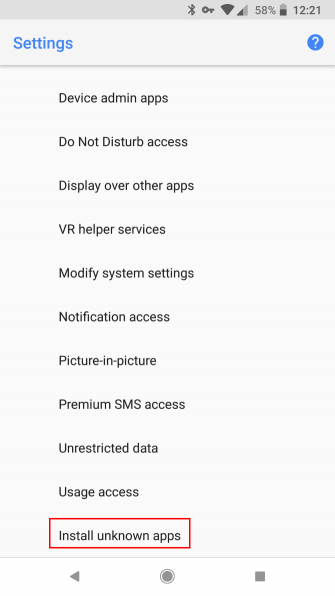
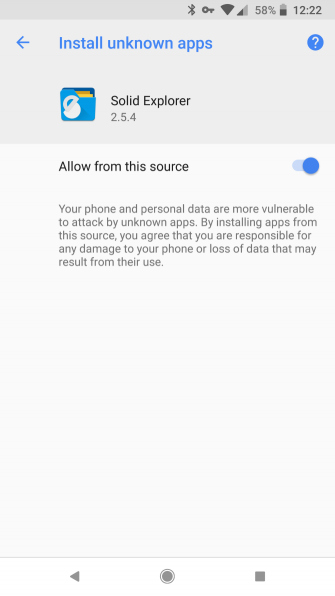
На более новых версиях Android Google внес изменения в боковую загрузку для повышения безопасности. Теперь вы должны переключить Неизвестные источники вариант для приложения вместо глобально. Это позволяет вам устанавливать из определенных приложений, которые вы часто используете, оставляя другие заблокированными.
Чтобы переключить это, откройте Настройки> Приложения уведомления. Разверните продвинутый раздел внизу и нажмите Специальный доступ к приложению. В появившемся меню прокрутите вниз и выберите Установить неизвестные приложения.
Вы увидите список приложений на вашем устройстве, которые могут устанавливать другие приложения. Выберите тот, через который вы хотите установить приложения, например, браузер, облачное хранилище или проводник. Затем включите Разрешить из этого источника слайдер.
Загрузка может быть рискованной: проблемы безопасности
Прежде чем мы продолжим, важно обсудить несколько вопросов безопасности, связанных с дополнительной загрузкой.
Устанавливая приложения на свое устройство, которые не приходят из Google Play, вы потенциально открываете свой телефон для проблем. Несмотря на то, что вредоносное ПО для Android не является серьезной проблемой, самый простой способ внедрить вредоносное ПО — это установить теневые и / или опасные приложения.
Благодаря Google Play Protect все приложения в Google Play (теоретически) безопасны. Это не тот случай, когда вы скачиваете с дикого запада интернета. Чтобы оставаться в безопасности, вы должны скачивать только из надежных источников.
APKMirror — это известный ресурс для скачивания APK. Вы также можете скачать APK из Google Play. Но мы не рекомендуем получать приложения со случайных сайтов APK, так как нет гарантии безопасности.
Вам также следует избегать установки «взломанных» приложений (платных приложений, которые незаконно распространяются бесплатно). У них гораздо больше шансов подхватить инфекцию через них.
Как загрузить приложения на Android
Фактический процесс загрузки приложений довольно прост. Мы рассмотрим три наиболее популярных метода ниже.
Обратите внимание, что приложения, установленные из-за пределов Google Play, не будут получать автоматические обновления (исключение составляют приложения из APKMirror). Вам нужно будет проверить обновления в стороннем магазине приложений или загрузить их вручную.
Способ 1. Установите APK прямо на Android
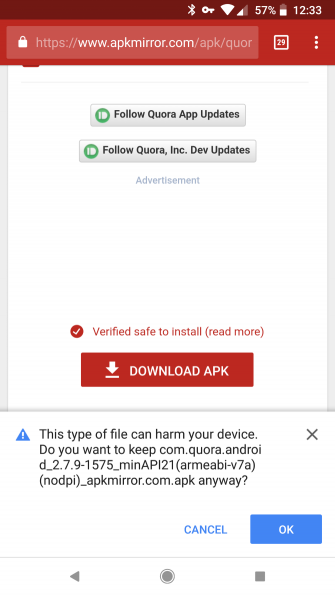
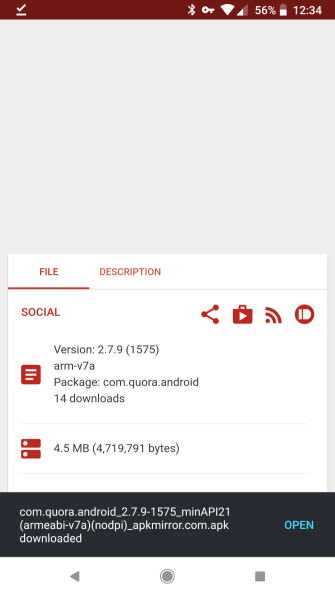
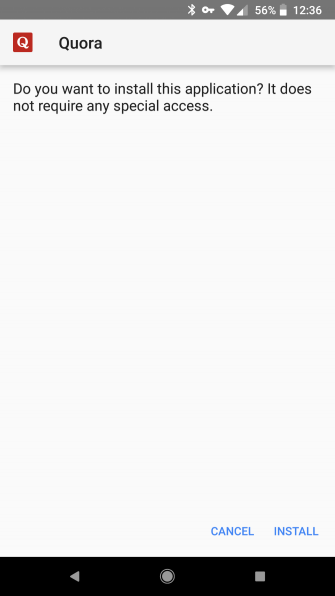
Вы можете загружать приложения прямо из браузера на Android. Просто откройте страницу, которая предлагает APK и скачать его. Вы увидите предупреждение о том, что APK может нанести вред вашему устройству; нажмите Хорошо продолжать.
Как только он загрузится, вы увидите маленький баннер с ярлыком, чтобы открыть его. Нажмите открыто и вы можете установить приложение. Если вы пропустите это, вы можете нажать на Скачать уведомление или откройте ваш Загрузки приложение, чтобы достичь его.
После установки просто откройте его, как любое другое приложение, и все готово.
Способ 2: установить APK на Android через облачное хранилище
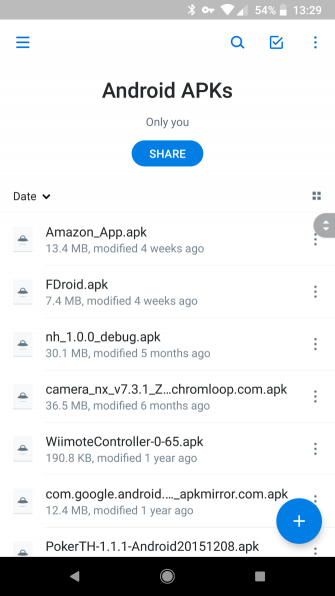
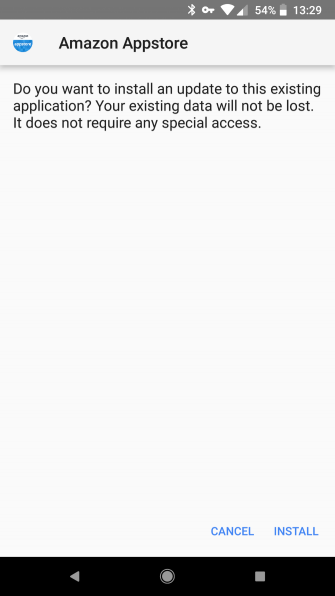
Если вам кажется, что браузер вашего телефона неудобен для этой задачи, следующий лучший способ — использовать облачное хранилище. Это позволяет загружать большое количество приложений с помощью ПК, а затем устанавливать их на телефон из одного места.
Мы рекомендуем создать отдельную папку для APK в Dropbox, Google Drive или любом другом хранилище, которое вы используете. Бросайте файлы в эту папку всякий раз, когда вы сталкиваетесь с ними на вашем компьютере. Затем на телефоне откройте соответствующее приложение и перейдите к этой папке.
Нажмите на файл APK, и вы увидите то же приглашение для его установки. Убедитесь, что у вас есть разрешение на приложение облачного хранилища для установки приложений, если вы используете Android Oreo или новее.
Способ 3: установить APK на Android через USB Transfer
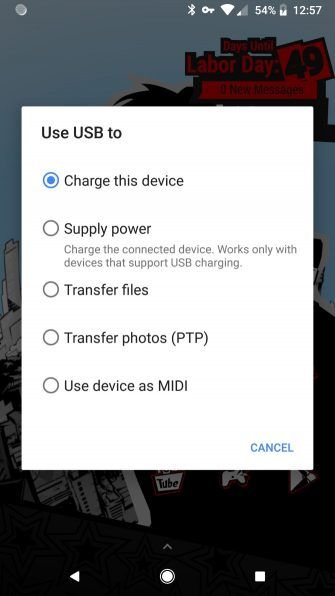
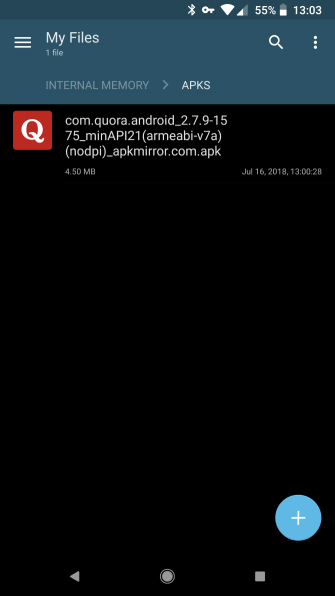
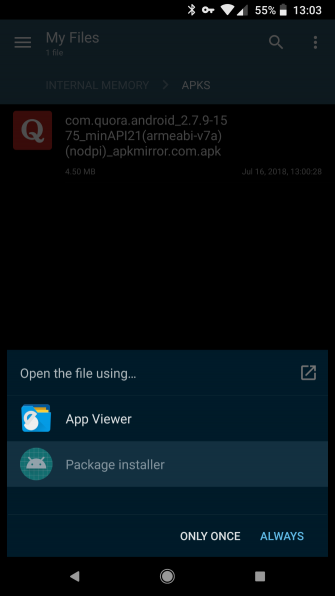
Это наименее удобный метод, но он по-прежнему работает, если вы не хотите использовать вышеуказанное по какой-либо причине.
Загрузите APK-файлы, которые вы хотите установить, на свой компьютер. Затем подключите телефон к компьютеру с помощью USB-кабеля. Возможно, вам придется нажать на уведомление на вашем устройстве и изменить тип подключения на Передача файлов если ваш компьютер не обнаруживает это.
открыто Этот ПК и перенести файлы APK на ваше устройство. Хорошая идея — создать новую папку, чтобы хранить их все в одном месте. Перенесите их, тогда вы сможете отсоединить кабель. (Если вы предпочитаете, вы также можете подключить свой телефон к компьютеру через Bluetooth и передавать файлы таким образом.)
Чтобы установить приложения, откройте обозреватель файлов Android
и перейдите в папку с APK. Нажмите на каждый из них, чтобы установить их, в результате чего появится экран, похожий на установку из браузера.
Теперь вы готовы загружать приложения на Android
Теперь вы знаете основы загрузки и установки APK на вашем Android-устройстве. Включение и установка приложений — это самая простая часть, поэтому очень важно быть уверенным, что при этом вы будете в безопасности. Не забудьте устанавливать приложения только из надежных расположений.
Говоря о безопасности, вы также можете проверить некоторые приложения Android для защиты безопасности и конфиденциальности
,